Wie Sie das Multi-Chart-Layout für Ihre Analysen nutzen können
Der Multi-Chart-Modus stellt ein leistungsstarkes Feature der TradingView-Supercharts dar, welches Sie verwenden können, um Ihre Analysen zu optimieren, indem Sie gleichzeitig mehrere Charts auf einer Arbeitsoberfläche beobachten. In diesem Artikel werden wir besprechen, wie Sie die Multi-Chart-Layouts aktivieren und verwalten können.
Mehrere Charts aktivieren und verwalten
Sie können dieses Feature in dem Layout-Einstellungsmenü aktivieren.
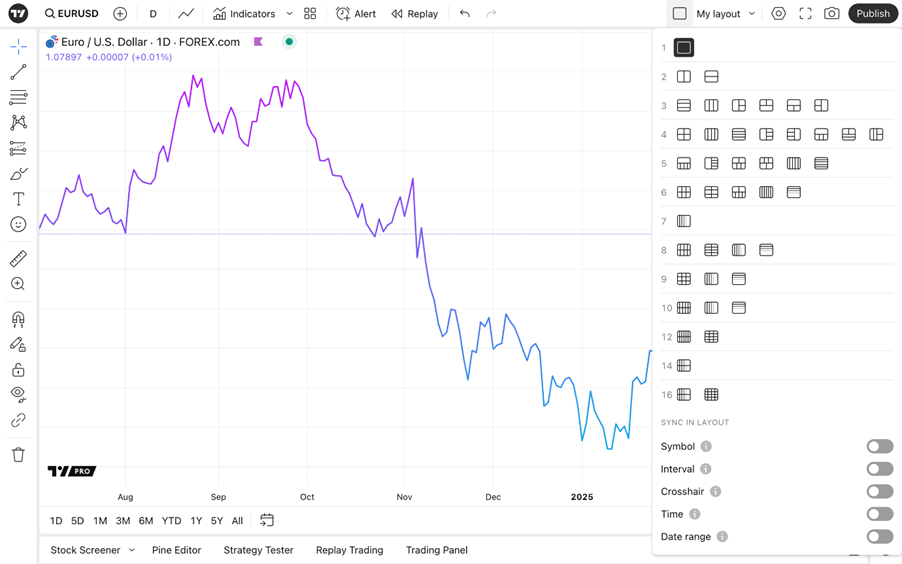
Das Wunderbare bei diesem Feature ist: Egal, wie viele Charts Sie sich auch ansehen möchten, Sie können diese einfach verwalten und Sie werden keine Preisbewegung verpassen. Jedes Chart in Ihrem Layout enthält Scrollen- und Zoom-Buttons, und wenn Sie einen Chart maximieren möchten, dann klicken Sie einfach auf den Button „Chart maximieren“ oder drücken Sie auf dem Chart Alt + Enter oder Alt + Klick.

Sie können zwischen den Charts in einem Multi-Chart-Layout einfach mit Tab wechseln. Sie können hier mehr über die erhältlichen Tastaturkürzel erfahren.
Chart-Synchronisierung
Wenn Sie mehrere Charts aktivieren, dann werden alle Indikatoren und Strategien aus dem ersten Chart auf die zusätzlichen Charts übertragen. Die Charteinstellungen des ersten Charts werden jedoch nicht auf die zusätzlichen Charts übertragen, da diese an einen bestimmten Chart gebunden sind. Sie können jedoch ein paar Grundeinstellungen synchronisieren lassen, wie das Intervall, Symbol und mehr (in dem Layout-Einstellungsmenü).
Die Zeichnungen verwenden einen separaten Arbeitsablauf. Sie werden nur auf ein bestimmtes Symbol angewandt. Wenn Sie die Symbole innerhalb eines Layouts ändern, dann werden die Zeichnungen verschwinden.
Sie können die Zeichnungen jedoch zwischen verschiedenen Layouts oder innerhalb eines Layouts synchronisieren lassen. Verwenden Sie hierfür in dem Feld für Zeichnungen (linke Symbolleiste) einen der Buttons mit den folgenden Icons:

Wenn dieses Feature deaktiviert ist, dann sind die Zeichnungen lokal, d. h., sie werden nur für dieses Symbol auf diesem Chart innerhalb dieses Layouts angewandt.
- Zeichnungen im Layout synchronisieren wird die Zeichnungen auf alle neuen Charts für dasselbe Symbol innerhalb dieses Layouts synchronisieren.
- Zeichnungen global synchronisieren wird Ihre Zeichnungen auf allen neuen Charts für dasselbe Symbol speichern, selbst wenn Sie ein neues Layout erstellen.
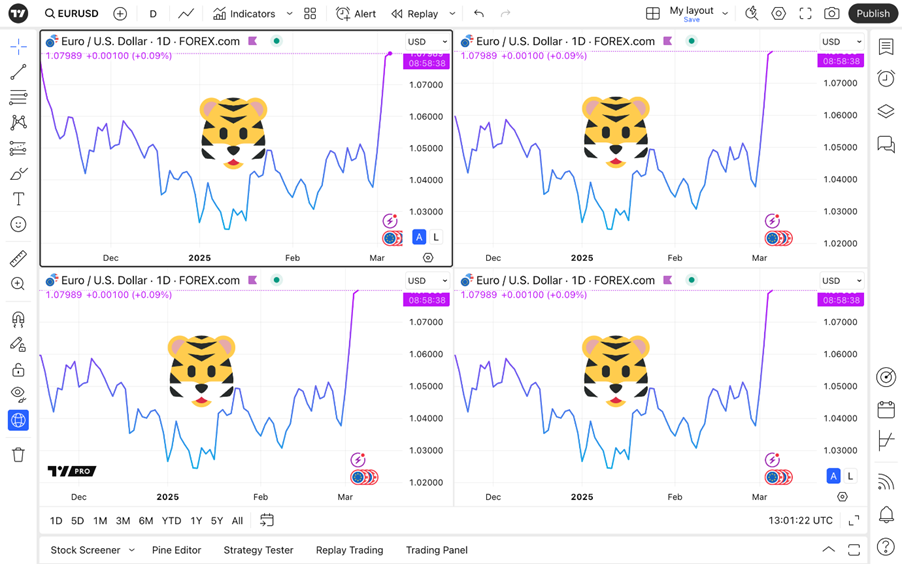
Wenn Sie die globale Synchronisierung deaktivieren, dann werden alle Zeichnungen für dieses Symbol in allen anderen Layouts gelöscht werden.
Zum Beispiel: Sie haben Zeichnungen auf einem Chart für das Symbol TSLA. Wenn Sie nun das Symbol zu NVDA ändern, dann werden die Zeichnungen verschwinden. Wenn Sie TSLA zurückbringen, dann werden auch die Zeichnungen zurückkommen.
Wenn die globale Synchronisierung aktiviert ist und Sie ein neues Layout mit dem Symbol TSLA erstellen, dann wird dieses Layout auch die vorherigen Zeichnungen für TSLA aus dem vorherigen Chart in einem anderen Layout beibehalten.
Aktivieren Sie jetzt die Synchronisierung der Zeichenobjekte mit dem Button im linken Feld.
! Hinweis: Zeichnungen können nur auf Charts mit demselben Symbol synchronisiert werden.
Sie können auch die Intervalle zwischen den Charts synchronisieren lassen, indem Sie diese verschiedenen Gruppen zuweisen. Klicken Sie hierfür auf das Synchronisierungsicon für das Symbol/Intervall in der Statuszeile oder im Kontextmenü für die Serie (auf dem Chart, welches Sie hinzufügen lassen möchten).
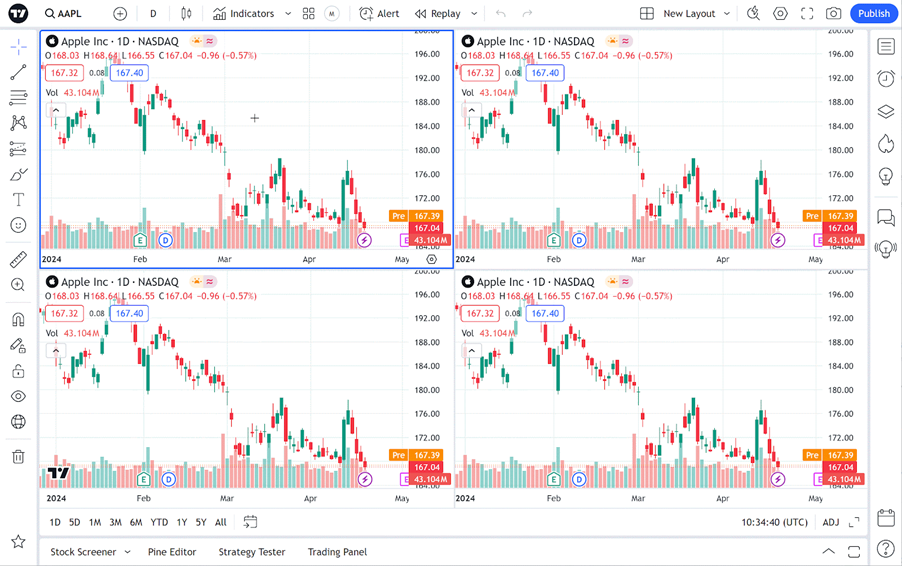
Dieses Feature stellt nur eines der vielen Tools dar, die Sie für Ihre Analysen nutzen können. Für mehr Tipps und Ideen sehen Sie sich unsere weiteren Artikel an. Sehen Sie sich für diesen Zweck auch unseren Beitrag: Sehen Sie sich mehrere Charts gleichzeitig an und erstellen Sie Ihren idealen Arbeitsbereich an.
Auch lesenswert:
- Wie Sie Ihre Supercharts einstellen können
- Papierhandel — Hauptfunktionen
- Der Handel bei TradingView
- Zeichentools
- Charttypen